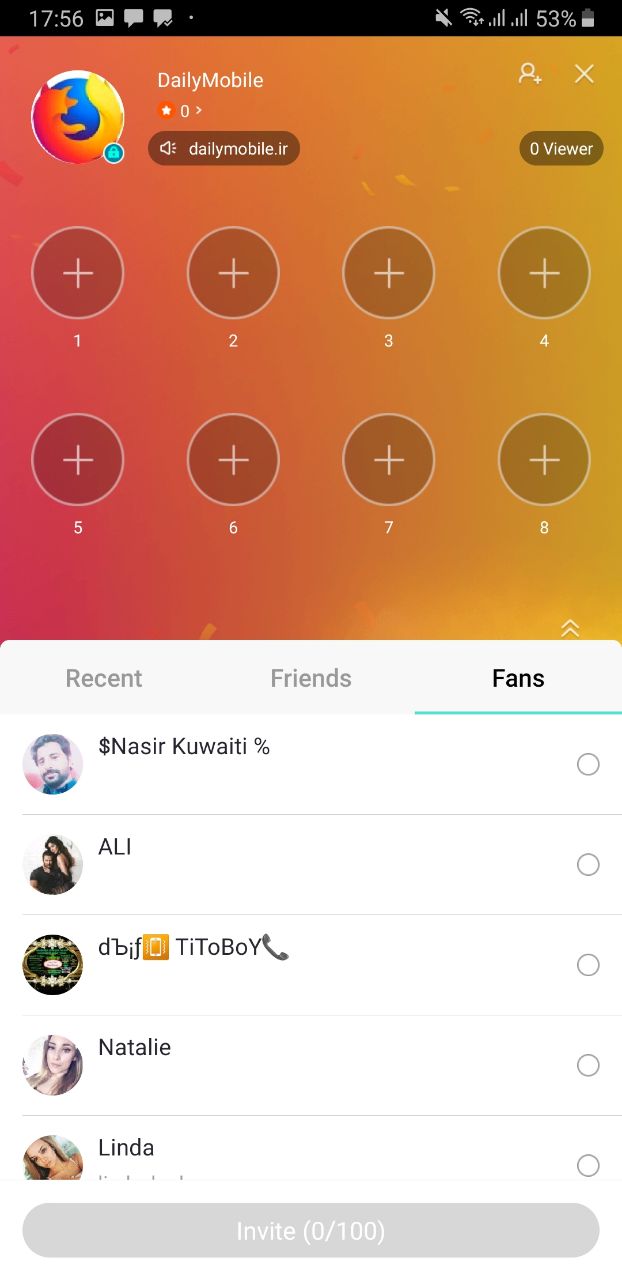آموزش تصویری لایو خصوصی در بیگو – Pirvate Live ON Bigo
تاریخ :جمعه 16 آگوست 2019
دیدگاه ها : 10 نظر
دسته :آموزش برنامه های کاربردی , بخش آموزشی
قیمت در مارکت : رایگان
 آموزش ساخت لایو خصوصی در بیگو به صورت تصویری
آموزش ساخت لایو خصوصی در بیگو به صورت تصویری
ما قبلا مطلب کاملی در مورد آموزش کار با بیگو را در وب سایت موبایل روز منتشر کرده بودیم که با استقبال کاربران روبه رو شدیم و ما در همان مطلب به سوالات زیادی در رابطهب با مشکلات کاربران جواب دادیم و خوشبختانه خود کاربران هم در بخش نظرات هم فکری کردن و جواب مشکلات هم را می دادند.
در این مطلب ما سعی داریم آموزش لایو تصویری خصوصی را در بیگو به شما آموزش دهیم با این قابلیت شما میتوانید یک پخش زنده تصویری خصوصی یا پخش زنده صوتی را در بیگو به صورت خصوصی ایجاد کنید و تنها کسانی قادر به مشاهده پخش زنده شما هستند که آنها را دعوت کنید.
آموزش چت تصویری و صوتی خصوصی در بیگو:
برای این کار ابتدا آخرین نسخه نرم افزار بیگو را از مارکت گوگل پلی دریافت کنید. و سپس مراحل نصب را دنبال کنید ( بیگو در ایران مسدود است و باید آی پی خود را تغییر دهید .) اکنون بر روی علامت وسط صفحه بزنید تا به صفحه لایو زنده بیگو هدایت شوید .
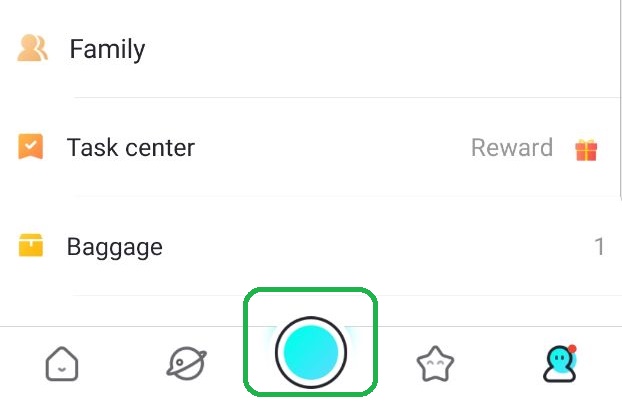 حالا بر روی لایو صوتی یا تصویری کلیک می کنید این مورد به انتخاب خودتون هست یعنی اگر میخواهید به صورت تصویری لایو خصوصی بگیرید بر روی Live و اگر لایو خصوصی صوتی میخواهید بر روی audio live کلیک کنید .
حالا بر روی لایو صوتی یا تصویری کلیک می کنید این مورد به انتخاب خودتون هست یعنی اگر میخواهید به صورت تصویری لایو خصوصی بگیرید بر روی Live و اگر لایو خصوصی صوتی میخواهید بر روی audio live کلیک کنید .
اکنون برای اینکه لایو شما به صورت خصوصی باشد قبل از اینکه بر روی Go Live کلیک کنید باید بر روی علامت قفل که در تصویر زیر مشخص کردیم کلیک کنید و سپس روی Go Live کلیک نمایید .
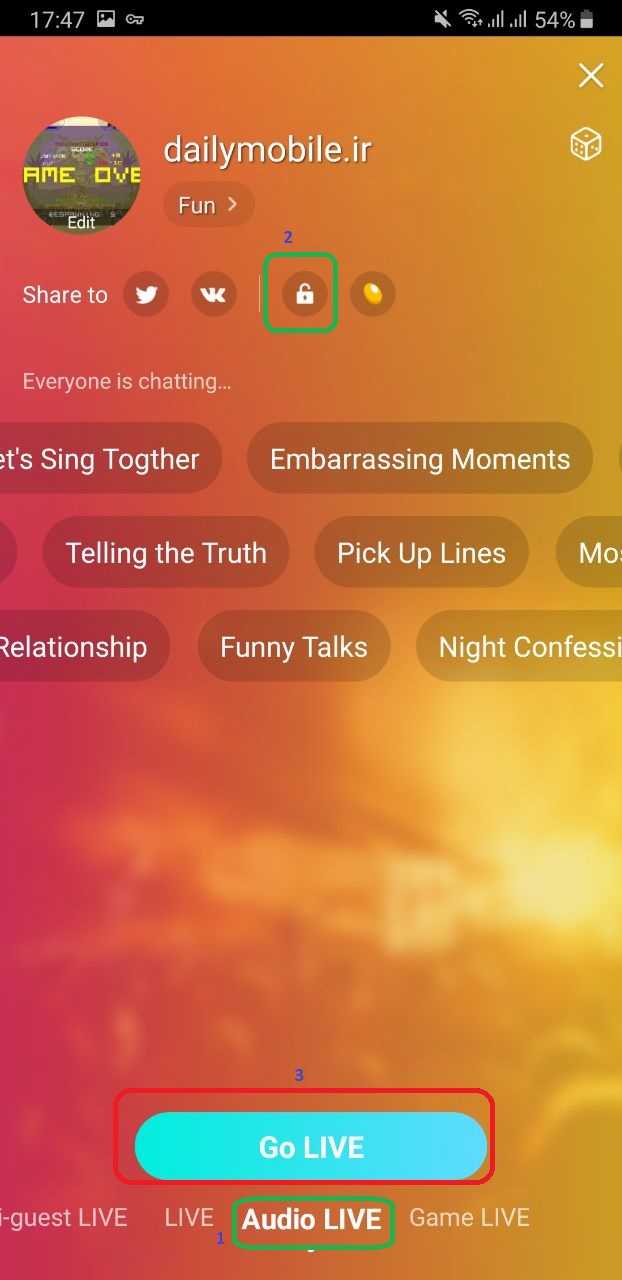 اکنون به صفحه لایو خصوصی میروید در این صفحه هیچ کسی نمیتواند تصویر یا صدای شما را مشاهده کند مگر آن شما آن شخص را دعوت کنید شخص مورد نظر نیز باید در بین مخاطبین یا لیست دوستان بیگوی شما باشد یعنی شما را فالو کرده باشد ( کاربران اخیر – دوستان – فالورها ) برای دعوت
اکنون به صفحه لایو خصوصی میروید در این صفحه هیچ کسی نمیتواند تصویر یا صدای شما را مشاهده کند مگر آن شما آن شخص را دعوت کنید شخص مورد نظر نیز باید در بین مخاطبین یا لیست دوستان بیگوی شما باشد یعنی شما را فالو کرده باشد ( کاربران اخیر – دوستان – فالورها ) برای دعوت
از یک مخاطب بر روی علامتی که در تصویر زیر مشخص کردیم کلیک کنید و سپس از بین مخاطبان شخص مورد نظر را انتخاب کنید تا وارد صفحه چت تصویری خصوصی شما در بیگو شود و بتواند شما را مشاهده کند.
دانلود برنامه بیگو لایو برای کامیپوتر BIGO LIVE – Live Stream PC & Connector
دانلود برنامه اندروید چت تصویری و زنده BIGO LIVE – Live Stream
دانلود برنامه BIGO LIVE iOS بیگو لایو برای آیفون و آیپد
-
علیسان اکتبر 27, 2024
0 0سلام و عرض ادب
وقتی هاستی یک نفر را برای لایو تصویری خصوصی انتخاب میکنه در آنجا ( لایو خصوصی ) تصویر هردو باید باشه یا فقط تصویر لایوگذار ( هاست ) دیده میشه و اون یک نفر باید تایپ کنه؟ یعنی لایوگذار تصویر میده و مهمان هم باید تایپ کنه یا هردو باید تصویر بدن ؟ -
احمد ژوئن 4, 2024
0 0سلام توی لایو چه جوری باید دوستان را اورد بالا که روی ماک بشینن ممنون اگه جوابمو بدین
-
مرتضی جولای 30, 2023
0 0سلام آقا مشکل دیدیه شدن در لایوها رو دارم دیگه کار به اخاذی رسیده همین که وارد لایو میشی ازت فیلم میگیرن و بهدش اخاذی میکنن کمک فوری لطفا
-
زهرا دسامبر 31, 2022
0 0اونایی که فالو دارم لایو میزارن نمیتونم ببینم تا از طریق پروفایلشون متوجه میشملایو گذاشتم چیکار کنم فعال بشه وقتی لایو میزارن ببینم لطفا اگر میتونید راهنمایی کنید
-
بهمن سپتامبر 7, 2021
0 0باسلام من چن وقتیه بیگو لایو نصب کردم ولایودوستانی ک فالوم کردن میرم ومیبینم. متاسفانه هرعزیزی ک لایو داره صداش درگوشیم واسم نمیاد فقط بصورت اجمالی ازبالای صفحه گوشی میبینم مشکل ازکجاست؟ ممنون میشم اگه راهنمایی بفرمایید. باتشکر
-
حسین آوریل 26, 2020
3 1سلام چجوری با حالت روح بریم تو لایو کسی نفهمه
 اشتراک گذاری
اشتراک گذاری